21
Meshの編集(局所の切り離し)
更新日: 2023-11-18
目次
・ 局所的な分離 Vキー
局所的な分離 Vキー
分離とは別に、局所的に切り離したいとき、
その箇所を選択しておいて、
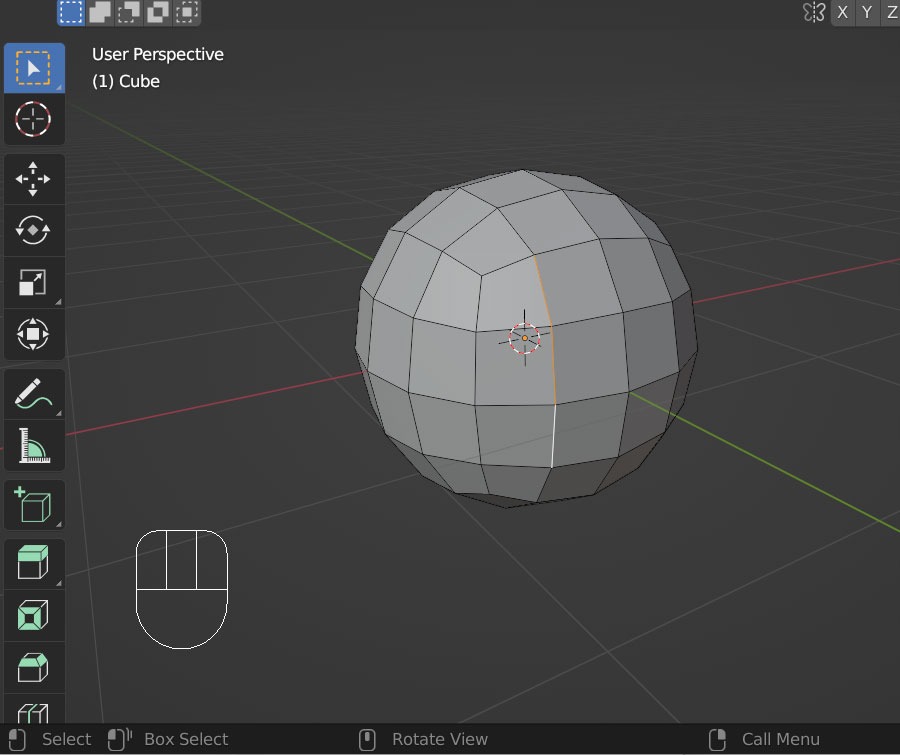
を押すと、
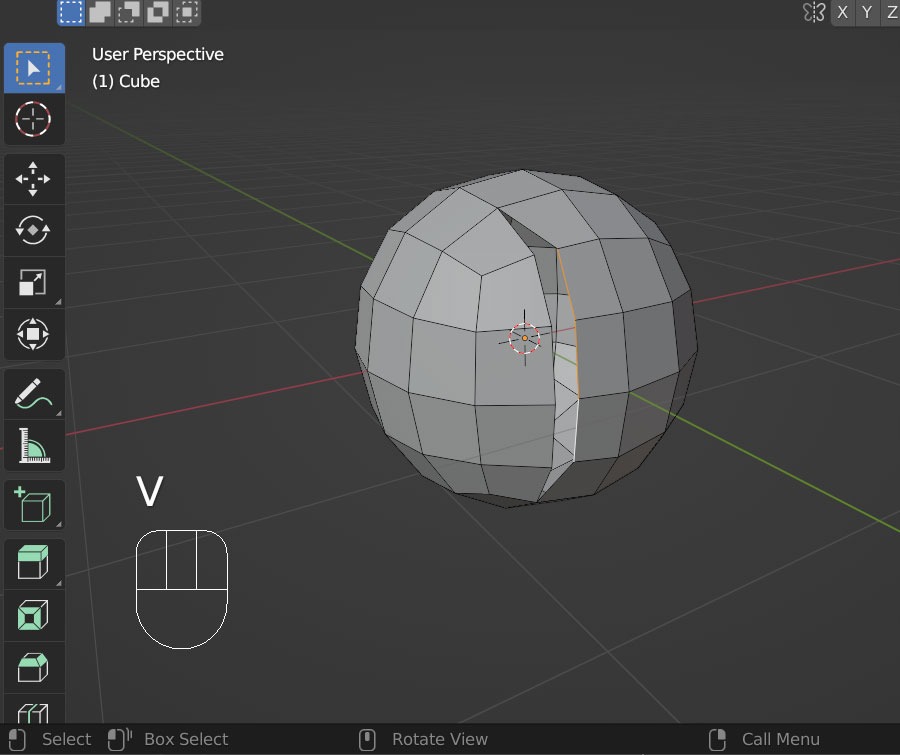
のように、選択部分の頂点をダブらせて部分的に切り離すことができます。
上図は、切り離したあと、
いわば、ナイフ機能です。
-
6
-
13
-
29
-
30
-
31
-
32
-
35
21
Meshの編集(局所の切り離し)
更新日: 2023-11-18
・ 局所的な分離 Vキー
分離とは別に、局所的に切り離したいとき、
その箇所を選択しておいて、
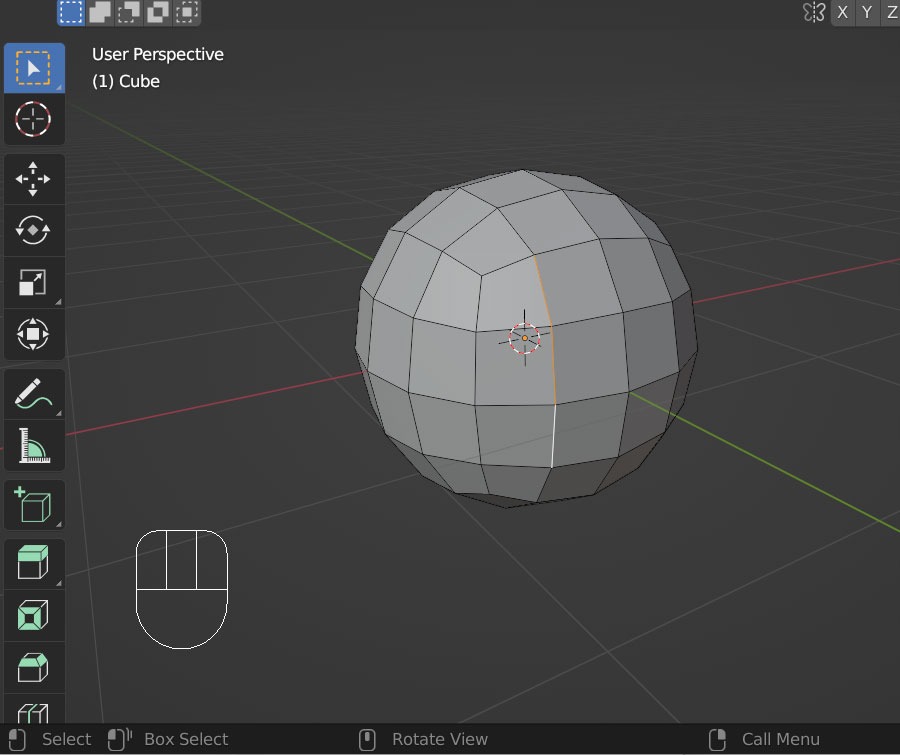
を押すと、
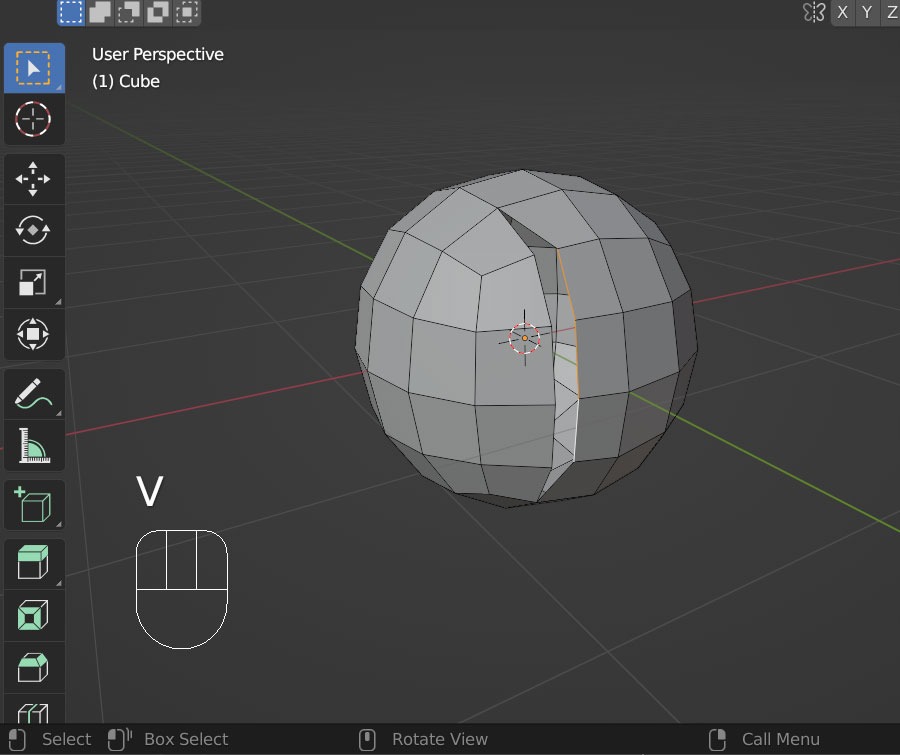
のように、選択部分の頂点をダブらせて部分的に切り離すことができます。
上図は、切り離したあと、
いわば、ナイフ機能です。
6
13
29
30
31
32
35